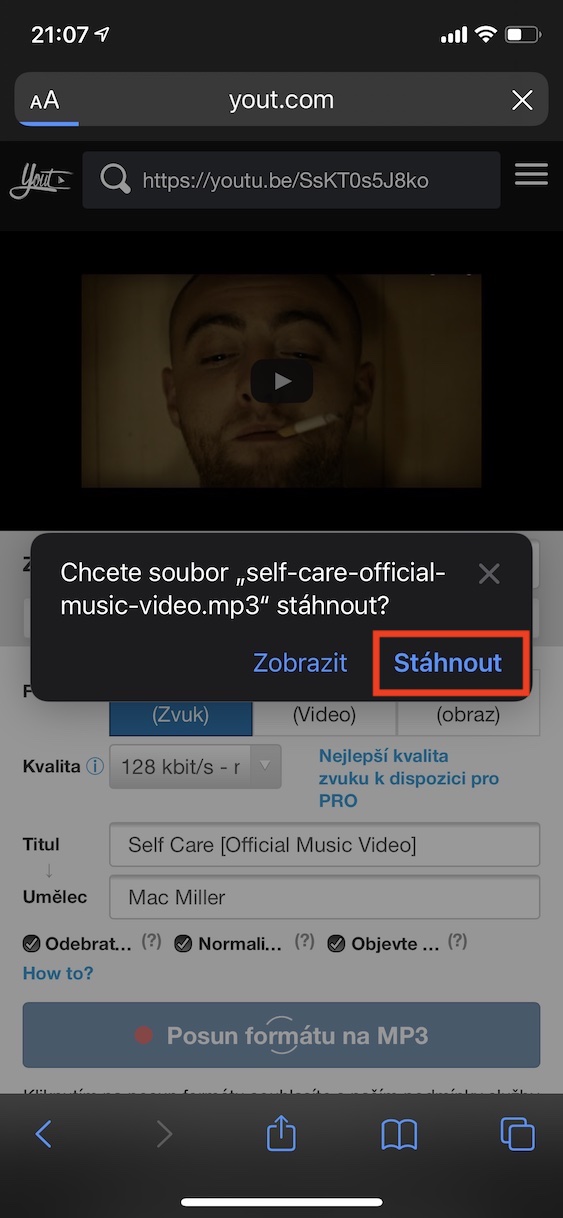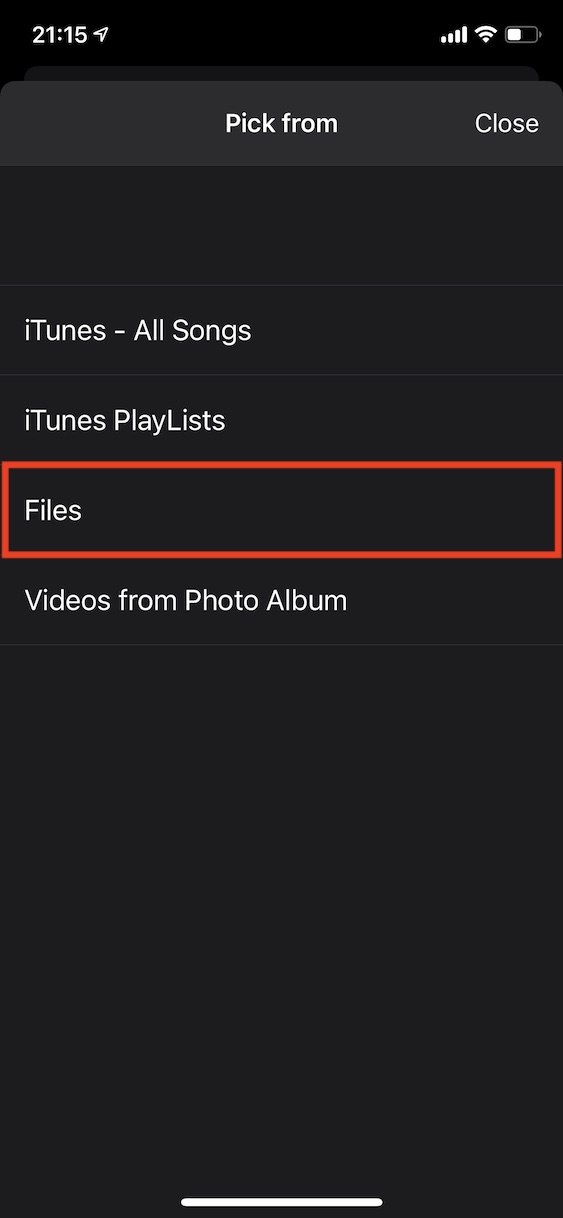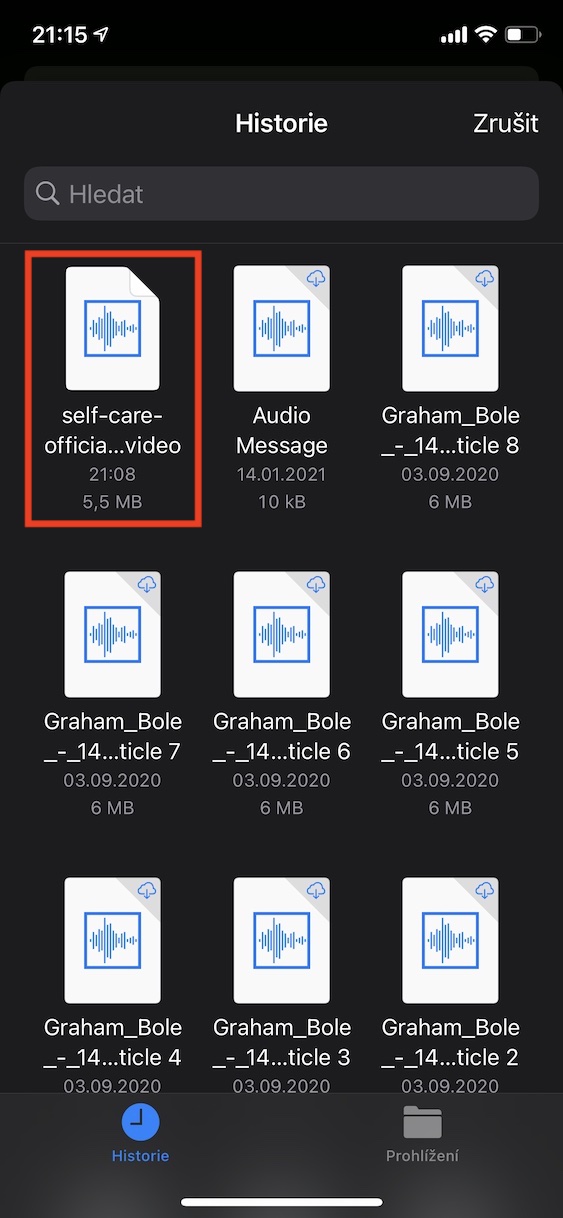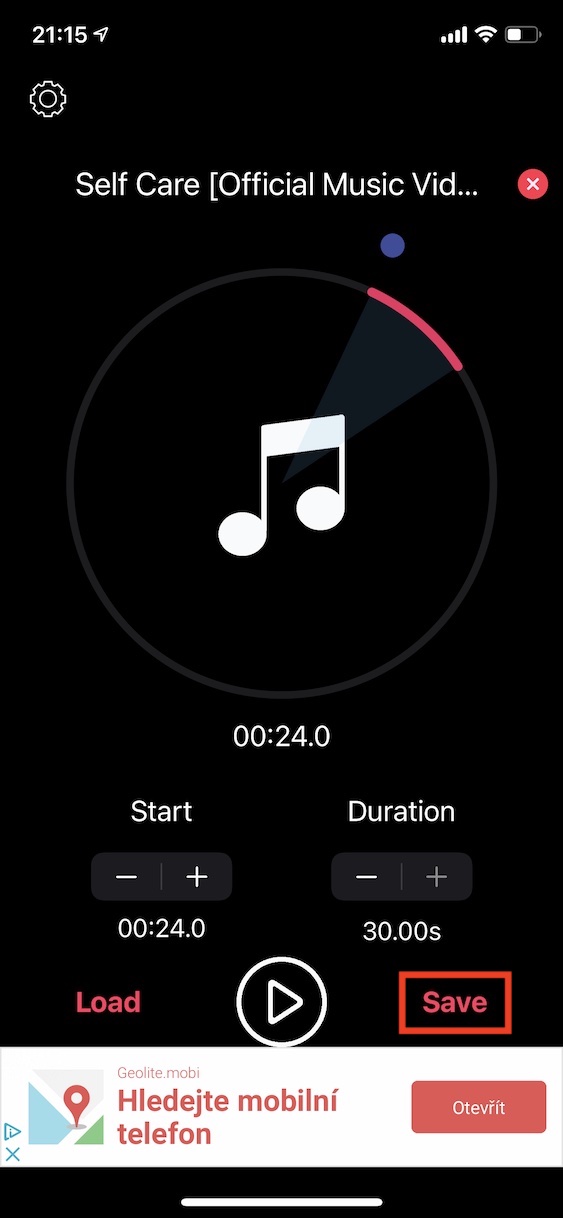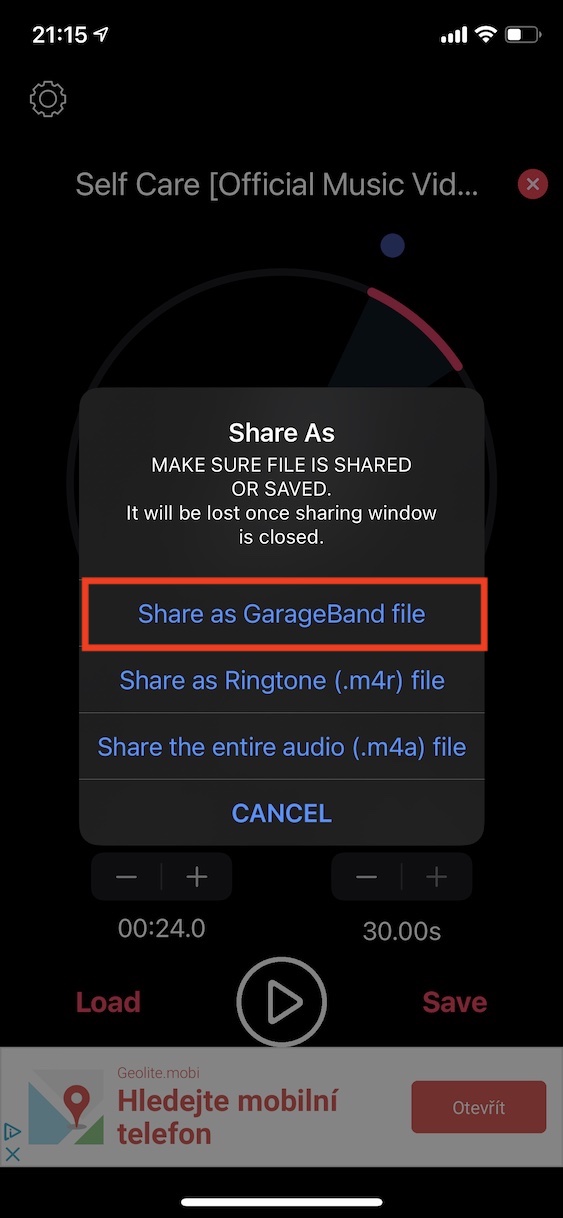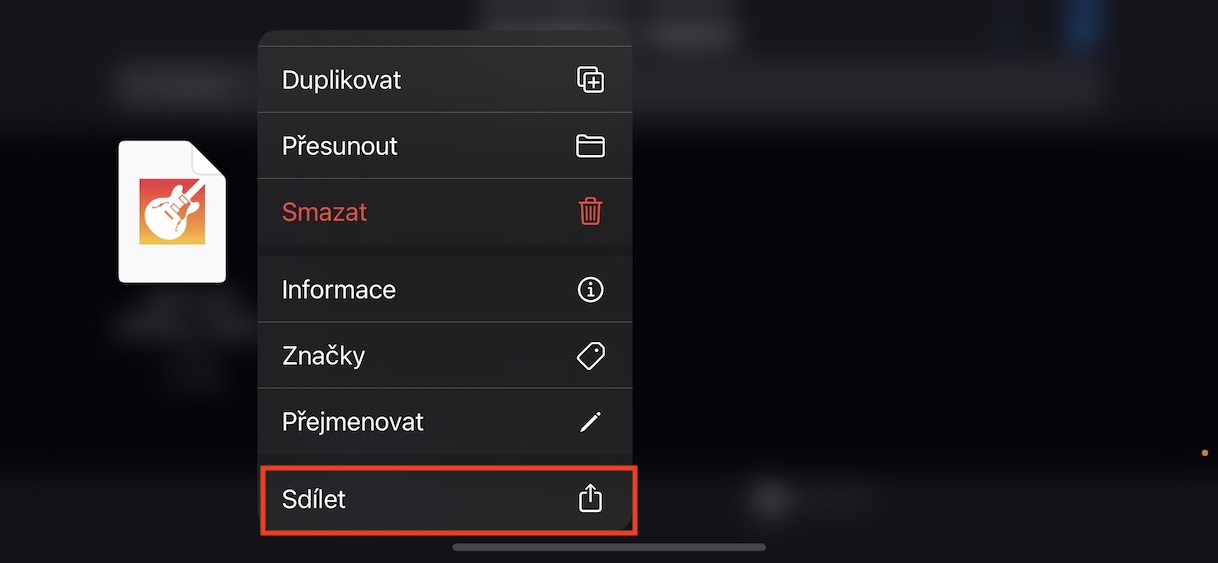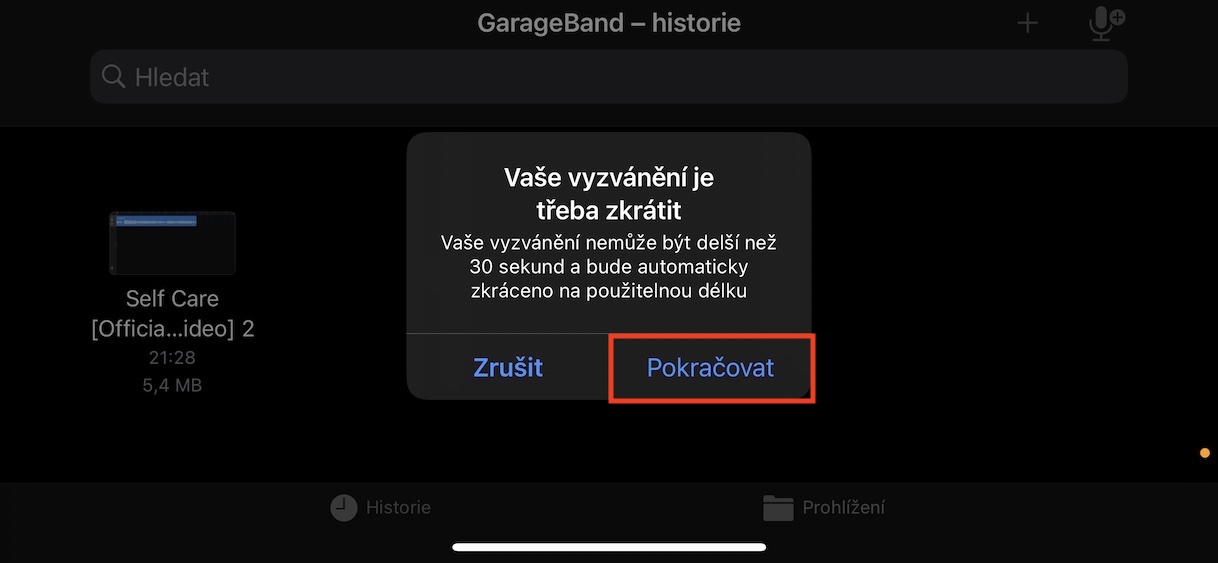ຖ້າເຈົ້າໃໝ່ກັບໂລກ Apple ແລະປ່ຽນຈາກໂທລະສັບ Android, ເຈົ້າຄົງຈະເຄີຍໃຊ້ການຄວບຄຸມອຸປະກອນຂອງທ່ານຕັ້ງແຕ່ເລີ່ມຕົ້ນ. ຢ່າງໃດກໍຕາມ, ຫຼັງຈາກຄົນຮູ້ຈັກຄັ້ງທໍາອິດ, ຄວາມຮູ້ສຶກຂອງຄວາມກະຕືລືລົ້ນບາງຢ່າງໄດ້ຫາຍໄປແລະທ່ານພົບວ່າບໍ່ມີສຽງເອີ້ນເຂົ້າໃນຕອນຕົ້ນຫຼືສຽງເອີ້ນເຂົ້າອື່ນໆທີ່ເຫມາະສົມກັບເຈົ້າ. ທ່ານອາດຈະຄິດວ່າທ່ານແນ່ນອນຈະສາມາດກໍານົດເພງທີ່ທ່ານຄຸ້ມຄອງເພື່ອໃສ່ເຂົ້າໄປໃນໂທລະສັບ Apple ຂອງທ່ານເປັນສຽງເອີ້ນເຂົ້າຂອງທ່ານ - ແຕ່ກົງກັນຂ້າມແມ່ນຄວາມຈິງ. ແຕ່ຫນ້າເສຍດາຍ, ບໍ່ມີວິທີງ່າຍໆທີ່ຈະເຮັດໃຫ້ເວລາກ່ອນທີ່ທ່ານຈະເອົາໂທລະສັບທີ່ມີຄວາມສຸກຫຼາຍຂຶ້ນ. ໃນປັດຈຸບັນ, ແນວໃດກໍ່ຕາມ, ເຖິງແມ່ນວ່າຜູ້ໃຊ້ກ້າວຫນ້າທາງດ້ານປານກາງສາມາດຈັດການຂັ້ນຕອນ, ນອກຈາກນັ້ນ, ພຽງແຕ່ມີການຊ່ວຍເຫຼືອຂອງ iPhone ຂອງລາວ, ໂດຍບໍ່ມີຄອມພິວເຕີ້.
ມັນອາດຈະເປັນ ສົນໃຈເຈົ້າ

ວິທີການສ້າງແລະຕັ້ງ ringtones custom ໃນ iPhone
ຂັ້ນຕອນທໍາອິດທີ່ທ່ານຈໍາເປັນຕ້ອງປະຕິບັດແມ່ນເພື່ອດາວໂຫລດໄຟລ໌ສຽງຂອງເພງ favorite ຂອງທ່ານ. ມັນຄວນຈະສັງເກດວ່າທ່ານບໍ່ສາມາດໃຊ້ໄຟລ໌ຈາກ Apple Music ຫຼືບໍລິການສະຕີມສຽງອື່ນໆເປັນສຽງເອີ້ນເຂົ້າ, ດັ່ງນັ້ນທ່ານຈຶ່ງຕ້ອງເຂົ້າຫາເພງດ້ວຍວິທີອື່ນ. ທ່ານສາມາດຊອກຫາຫຼາຍທີ່ສຸດຂອງເພງໃນເວທີ YouTube, ບ່ອນທີ່ທ່ານສາມາດນໍາໃຊ້ມັນ ເວັບໄຊ Yout.com (ຫຼືອື່ນໆ) ແມ່ນພຽງພໍທີ່ຈະດາວໂຫລດ - ພຽງແຕ່ໃສ່ URL ຂອງເພງໃນ YouTube ໃນພາກສະຫນາມທີ່ເຫມາະສົມໃນຫນ້າ. ຈາກນັ້ນແຕະໃສ່ ປ່ຽນຮູບແບບເປັນ MP3 (ການແປບໍ່ດີ) ກ ຢືນຢັນການດາວໂຫຼດໄຟລ໌. ຖ້າເຈົ້າຄິດວ່າເຈົ້າສາມາດໃຊ້ເພງທັງໝົດເປັນສຽງເອີ້ນເຂົ້າໄດ້, ເຈົ້າຄິດຜິດ. ສຽງຈະຕ້ອງບໍ່ດົນກວ່າ 30 ວິນາທີ, ແລະມັນຕ້ອງຢູ່ໃນຮູບແບບ .m4r. ຢ່າງໃດກໍຕາມ, ສອງກິດທີ່ທ່ານຕ້ອງການດາວນ໌ໂຫລດຈະຊ່ວຍໃຫ້ທ່ານມີນີ້, ພວກເຂົາເຈົ້າແມ່ນ GarageBand a MusicToRingtone.
ຫຼັງຈາກການດາວໂຫຼດທັງສອງ app, ຍ້າຍໄປ MusicToRingtone. ເຖິງແມ່ນວ່າມັນເປັນພາສາອັງກິດ, ເຖິງແມ່ນວ່າຜູ້ໃຊ້ທີ່ມີຄວາມຫຍຸ້ງຍາກກັບພາສານີ້ຈະສາມາດໄດ້ຮັບໂດຍຜ່ານການຍິນດີຕ້ອນຮັບ. ຫຼັງຈາກນັ້ນ, ໃຫ້ຄລິກໃສ່ປຸ່ມ Load ແລະເລືອກຈາກຕົວເລືອກທີ່ສະແດງ ໄຟລ໌. ທີ່ນີ້ ຊອກຫາໄຟລ໌ທີ່ດາວໂຫຼດໄດ້, ຊຶ່ງຫຼັງຈາກນັ້ນ ຄລິກ ເຊິ່ງຈະບັນທຶກມັນໄວ້ໃນແອັບພລິເຄຊັນ. ໃນຄໍາຮ້ອງສະຫມັກທີ່ທ່ານຈະຊອກຫາບັນນາທິການງ່າຍດາຍທີ່ທ່ານສາມາດຂ້ອນຂ້າງງ່າຍດາຍ ຕັດອອກສູງສຸດສາມສິບສ່ວນສາມຂອງພາກສ່ວນທີ່ທ່ານຕ້ອງການໃຊ້ເປັນສຽງເອີ້ນເຂົ້າ. ສຸດທ້າຍ ກົດປຸ່ມ ຊ່ວຍປະຢັດ. ແອັບພລິເຄຊັນຈະຖາມທ່ານວ່າທ່ານຕ້ອງການບັນທຶກໄຟລ໌ແນວໃດ, ທ່ານຄລິກໃສ່ ແບ່ງປັນເປັນໄຟລ໌ GarageBand. ຫຼັງຈາກນັ້ນ, ໃຫ້ຄລິກໃສ່ຄໍາຮ້ອງສະຫມັກໃນເມນູການແບ່ງປັນ ແຖບ Garage.
ດ້ວຍຂັ້ນຕອນທີ່ກ່າວມາຂ້າງເທິງ, ທ່ານປະຈຸບັນຢູ່ໃນ GarageBand ກັບ ສ້າງໂດຍໂຄງການ, ເຊິ່ງພຽງພໍທີ່ຈະສົ່ງອອກເປັນສຽງເອີ້ນເຂົ້າ. ໃນ GarageBand ຖືນິ້ວມືຂອງທ່ານໃນໂຄງການທີ່ສົ່ງອອກ ແລະແຕະໃສ່ ແບ່ງປັນ. ສຸດທ້າຍ, ພຽງແຕ່ເລືອກເລືອກ ຣິງໂທນ. ໃນປັດຈຸບັນປ່ອງຢ້ຽມອາດຈະປາກົດຂຶ້ນທີ່ເວົ້າວ່າ ringtone ຈໍາເປັນຕ້ອງໄດ້ຖືກຫຼຸດລົງ - ແຕະທີ່ ສືບຕໍ່. ໄຟລ໌ທີ່ສົ່ງອອກ si ຊື່ມັນ ແລະແຕະໃສ່ ສົ່ງອອກ. ຈາກນັ້ນທ່ານສາມາດແຕະໃສ່ແຖວ ໃຊ້ສຽງເປັນ… ແລະເລືອກ, ບໍ່ວ່າຈະຕັ້ງສຽງເອີ້ນເຂົ້າເປັນຄ່າເລີ່ມຕົ້ນ. ຫຼັງຈາກນັ້ນ, ມັນພຽງພໍ ລໍຖ້າການສົ່ງອອກສໍາເລັດ. ຣິງໂທນທີ່ສ້າງຂຶ້ນຂອງເຈົ້າຈະຖືກສະແດງເຕັມຮູບແບບ ຂຶ້ນ ໃນພາກ ການຕັ້ງຄ່າ -> ສຽງ & Haptics.
ສະຫຼຸບ
ໃນຄວາມຄິດເຫັນຂອງຂ້າພະເຈົ້າ, ນີ້ແມ່ນວິທີທີ່ງ່າຍທີ່ສຸດທີ່ຈະເພີ່ມ ringtone ກັບ iPhone ຂອງທ່ານໃນປັດຈຸບັນ. ທຸກສິ່ງທຸກຢ່າງສາມາດເຮັດໄດ້ໂດຍບໍ່ມີການ app MusicToRingtone ພຽງແຕ່ການຊ່ວຍເຫຼືອຂອງ GarageBand, ແຕ່ໃນທີ່ນີ້ການສ້າງຈະໃຊ້ເວລາເລັກນ້ອຍຫຼາຍ. ດັ່ງນັ້ນ, ຖ້າທ່ານຕ້ອງການທີ່ຈະເພີດເພີນກັບເພງທີ່ທ່ານມັກເຖິງແມ່ນວ່າໃນເວລາທີ່ຜູ້ໃດຜູ້ຫນຶ່ງໂທຫາທ່ານ, ທ່ານສາມາດເລີ່ມຕົ້ນສ້າງພື້ນຖານໄດ້ທຸກເວລາ.
ມັນອາດຈະເປັນ ສົນໃຈເຈົ້າ